win10快速启动如何关闭 windows10系统快速启动怎么关
更新时间:2020-12-30 17:23:14作者:xinxin
我们正常使用的win10系统,通常都是默认开启快速启动功能的,这样虽然能够保证电脑能够快速进入到系统中,但是一些应用程序可能在快速启动时会出bug,对此有些用户就想要将其关闭,那么win10快速启动如何关闭呢?接下来小编就来给大家说说windows10系统快速启动关设置方法。
具体方法:
1、鼠标移动到右下角,选择所有设置,如下图:
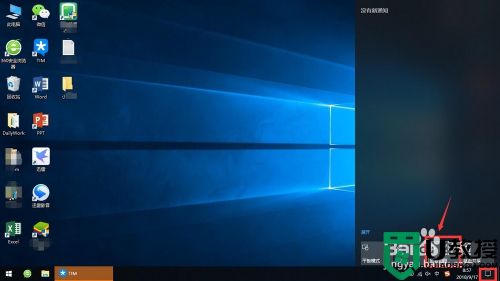
2、选择“系统”选项:
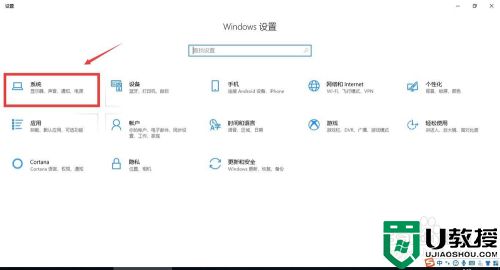
3、左边栏选择“电源和睡眠”:
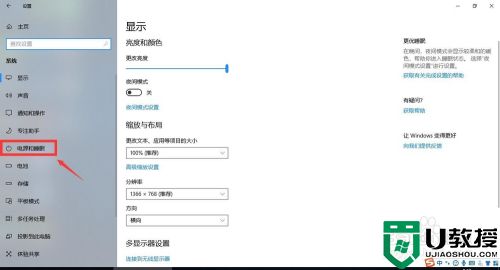
4、然后选择“其他电源设置”:
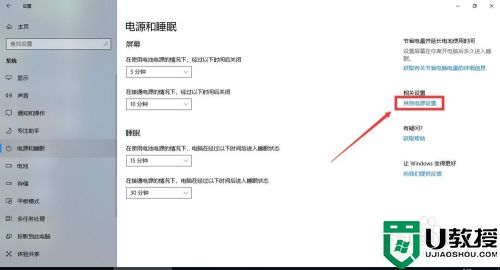
5、选择“电源按钮的功能”:
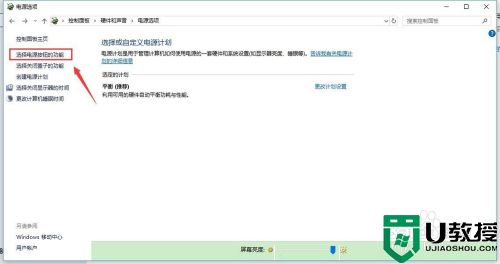
6、选择“更改当前不可用的设置”:
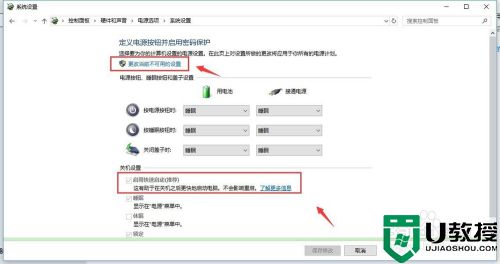
7、取消勾选“启用快速启动”:
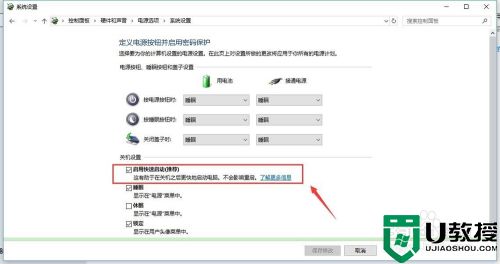
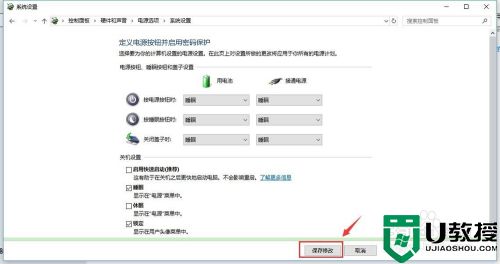
以上就是关于windows10系统快速启动关设置方法了,还有不清楚的用户就可以参考一下小编的步骤进行操作,希望能够对大家有所帮助。
win10快速启动如何关闭 windows10系统快速启动怎么关相关教程
- win10的快速启动怎么关闭 windows10快速启动如何关闭
- 如何关闭win10快速启动功能 win10系统的快速启动怎么关闭
- 怎么关闭win10快速启动 win10系统的快速启动如何关闭
- win10关闭快速启动怎么设置 win10如何关闭快速启动
- 怎样关闭win10快速启动 win10如何关闭电脑快速启动项
- win10关闭快速启动功能的方法 win 10如何关闭快速启动
- win1020h2快速启动如何关闭 win10 20h2关闭快速启动的步骤
- 关闭win10的快速启动功能方法 win10快速启动怎么关
- w10怎么关闭快速启动 win10如何取消快速启动
- win10专业版如何关闭快速启动 win10专业版快速启动怎么关闭
- Win11如何替换dll文件 Win11替换dll文件的方法 系统之家
- Win10系统播放器无法正常运行怎么办 系统之家
- 李斌 蔚来手机进展顺利 一年内要换手机的用户可以等等 系统之家
- 数据显示特斯拉Cybertruck电动皮卡已预订超过160万辆 系统之家
- 小米智能生态新品预热 包括小米首款高性能桌面生产力产品 系统之家
- 微软建议索尼让第一方游戏首发加入 PS Plus 订阅库 从而与 XGP 竞争 系统之家
热门推荐
win10系统教程推荐
- 1 window10投屏步骤 windows10电脑如何投屏
- 2 Win10声音调节不了为什么 Win10无法调节声音的解决方案
- 3 怎样取消win10电脑开机密码 win10取消开机密码的方法步骤
- 4 win10关闭通知弹窗设置方法 win10怎么关闭弹窗通知
- 5 重装win10系统usb失灵怎么办 win10系统重装后usb失灵修复方法
- 6 win10免驱无线网卡无法识别怎么办 win10无法识别无线网卡免驱版处理方法
- 7 修复win10系统蓝屏提示system service exception错误方法
- 8 win10未分配磁盘合并设置方法 win10怎么把两个未分配磁盘合并
- 9 如何提高cf的fps值win10 win10 cf的fps低怎么办
- 10 win10锁屏不显示时间怎么办 win10锁屏没有显示时间处理方法

